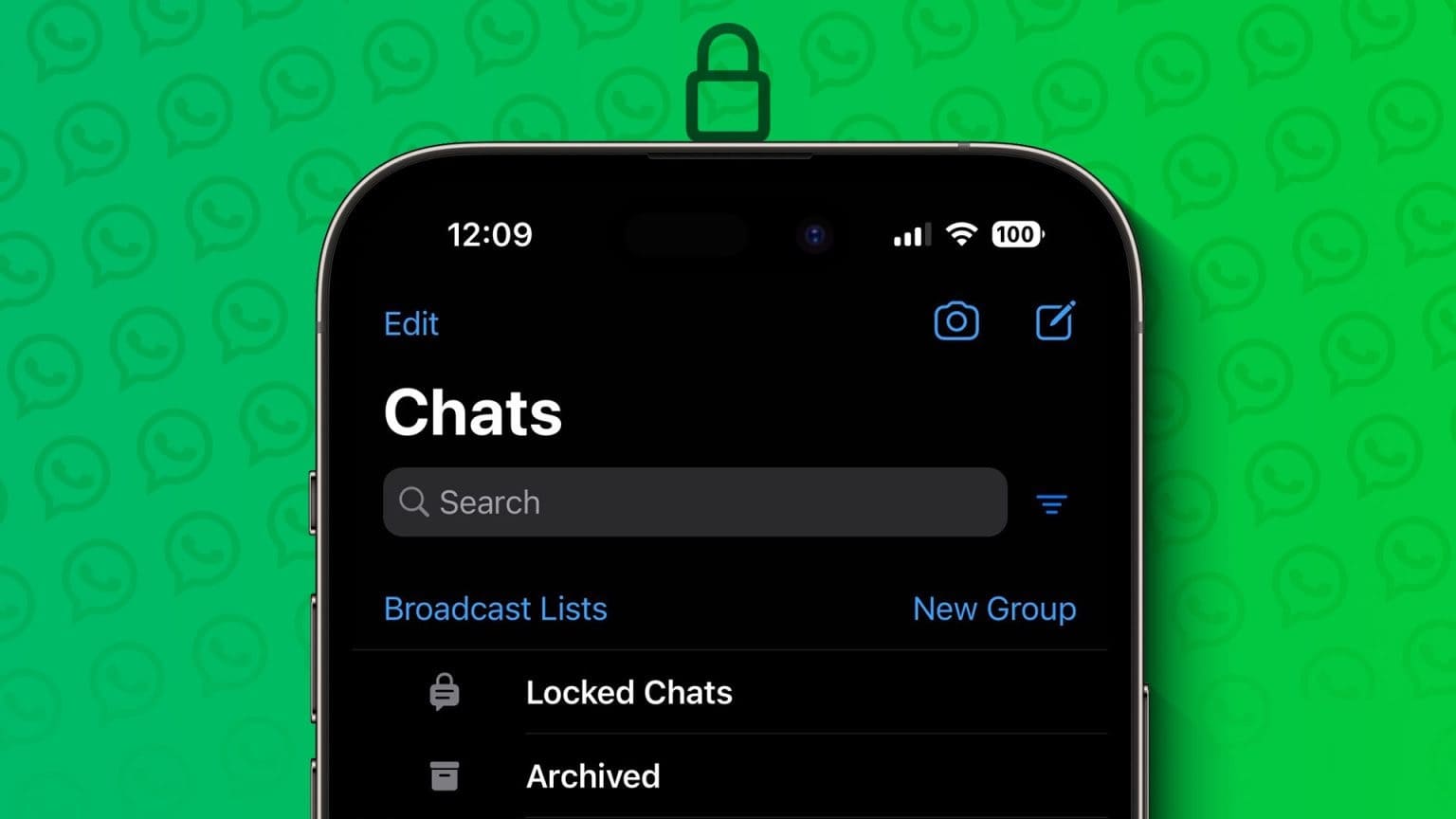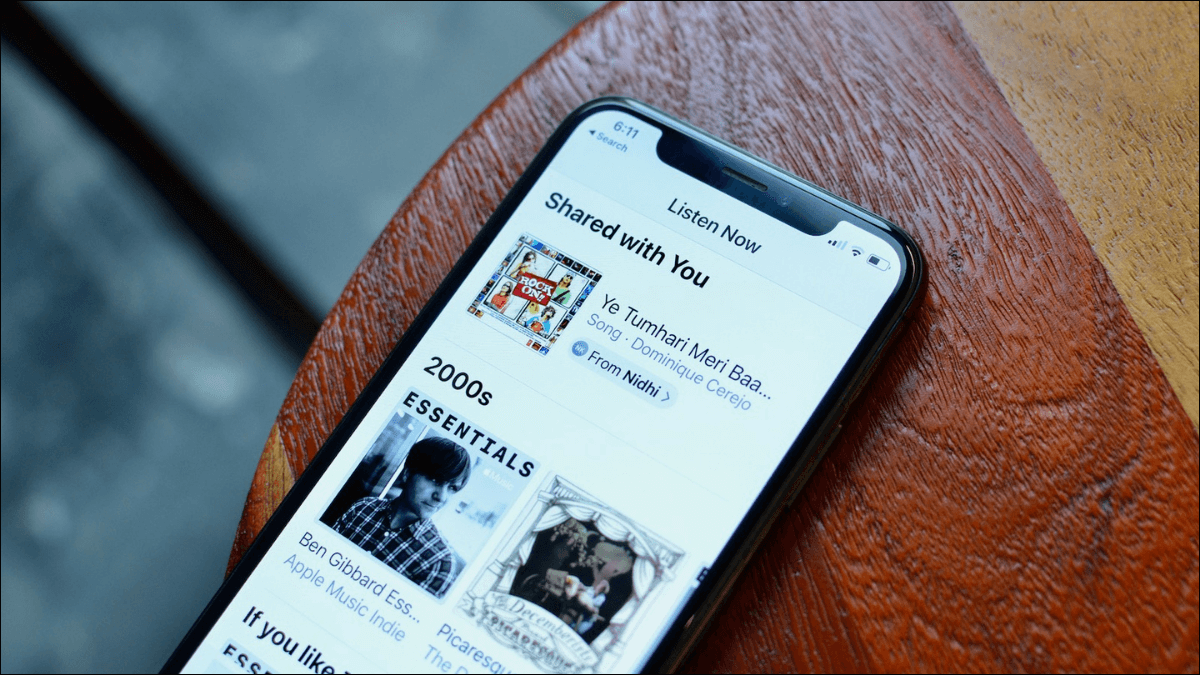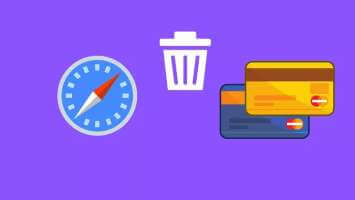Apple Watch hjælper med at spore dine aktiviteter, såsom antallet af skridt du tager dagligt, din søvnstatistik, betaling for ting med Apple Pay, modtagelse af opkald og meget mere. Men med så bred en vifte af funktioner bliver det vigtigt at sikre, at dit ur er sikkert. Så lad os se på, hvordan du indstiller eller ændrer din Apple Watch-adgangskode.
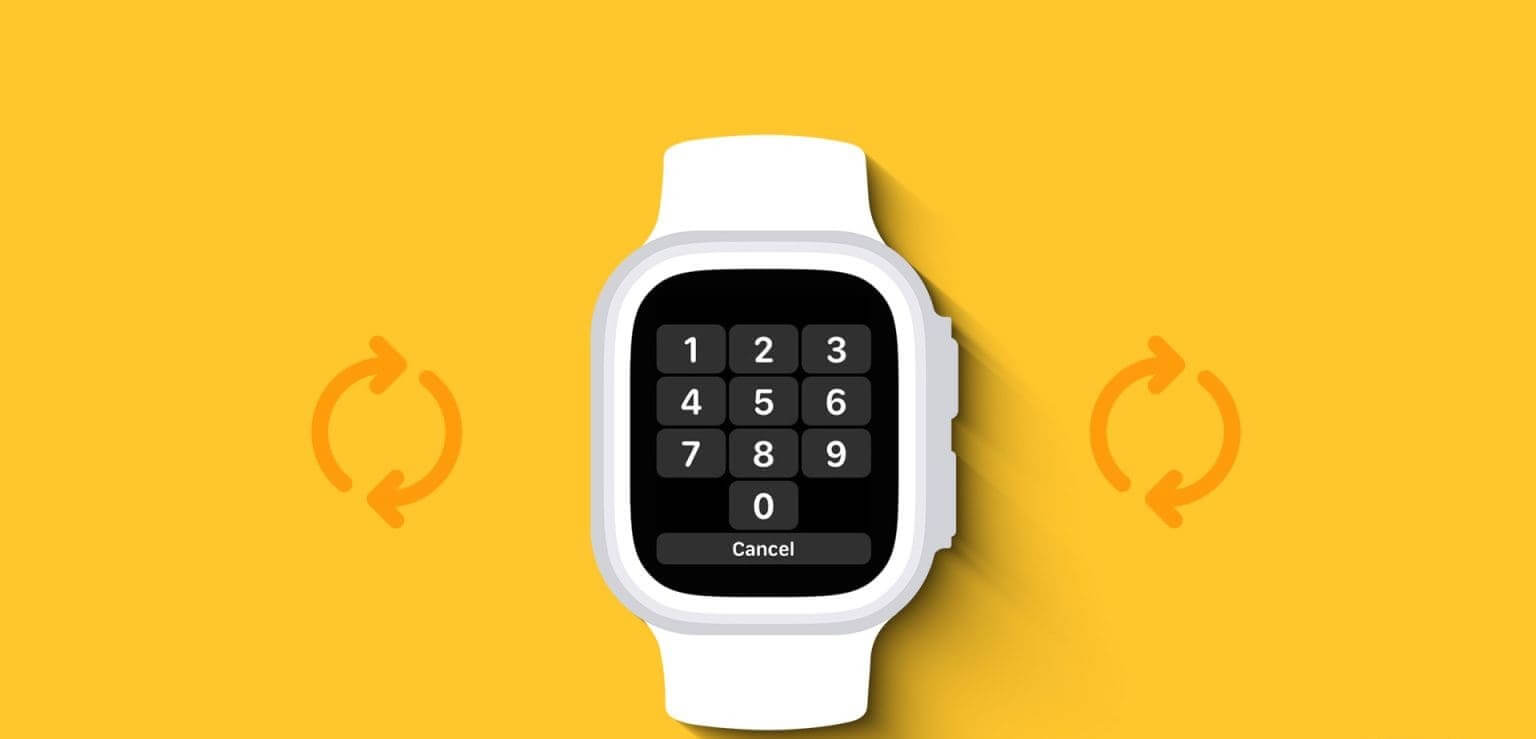
Når du indstiller eller ændrer din Apple Watch-adgangskode, skal du sørge for, at den er forskellig fra din iPhones. Derudover kan du også Aktivér håndledsregistrering Hvis du ikke vil indtaste din adgangskode hver gang du bruger dit Apple Watch.
Hvis du ikke længere har brug for den, skal du deaktivere adgangskoden på dit Apple Watch. Selvom dette ikke anbefales, lad os komme direkte til sagen.
Bemærk: Sørg for, at dit Apple Watch er parret med din iPhone, før du fortsætter.
Sådan indstiller du en ny adgangskode til dit Apple Watch
Lad os se på, hvordan du opretter en ny adgangskode på dit Apple Watch fra dit parrede Apple Watch eller din iPhone.
Brug af Apple Watch
Trin 1: På Apple Watch skal du trykke på digital Crown Én gang for at åbne appbiblioteket. Tryk derefter på Tandhjulsikon.
Trin 2: Rul ned, og tryk på Adgangskode.

Trin 3: Klik på "Slå adgangskode til."
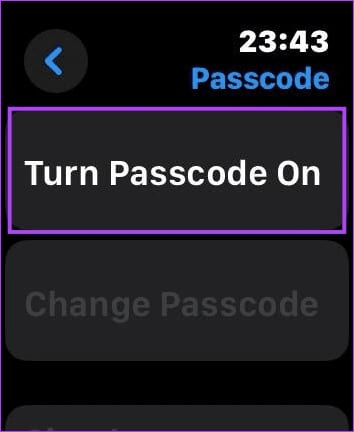
Trin 4: Her, indtast Ny adgangskode Og indtast den igen. Dette vil være en firecifret adgangskode.
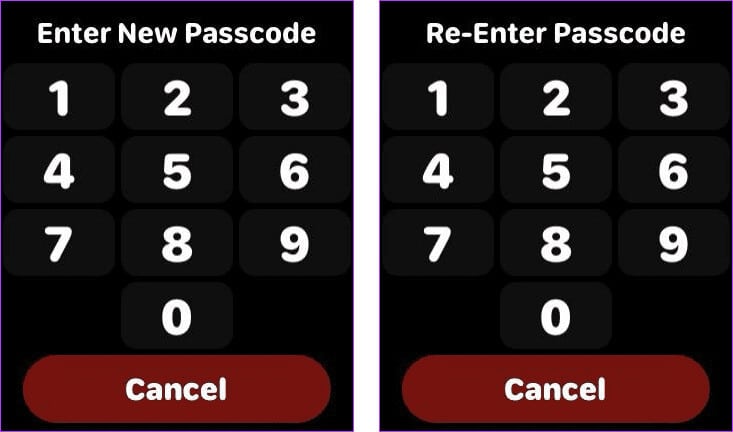
Trin 5: Hvis din adgangskode er let at gætte, bliver du muligvis bedt om det af dit Apple Watch. I dette tilfælde skal du vælge Brug af koden Hvis du vil beholde den eller En ændring For at indtaste en ny adgangskode.
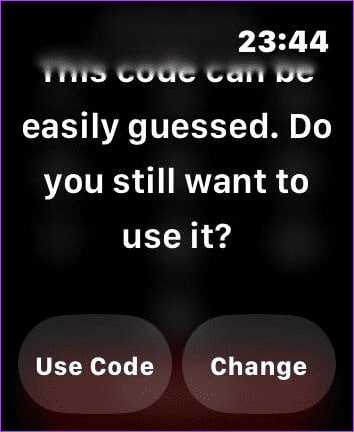
Dette vil hjælpe dig med at indstille en adgangskode på dit Apple Watch for at holde det sikkert. Hvis du foretrækker at indstille en 6-cifret adgangskode, bør du deaktivere indstillingen Enkel adgangskode. Sådan gør du.
Indstilling af en 6-cifret adgangskode på Apple Watch
Trin 1: På dit Apple Watch skal du gå til AdgangskodesideIndtast den adgangskode, du har angivet, når du bliver bedt om det.
Trin 2: Rul derefter ned og sluk for vippekontakten iSimpel adgangskode.
Bemærk: Du kan indstille en adgangskode på maksimalt 10 cifre, når denne indstilling er deaktiveret.
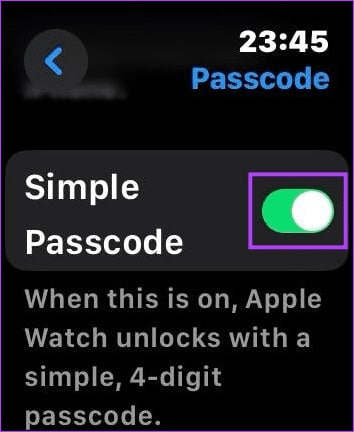
Dette vil hjælpe dig med at ændre din Apple Watch-adgangskode til 4 eller 6 cifre, afhængigt af om vippekontakten er tændt eller slukket.
Brug af iPhone
Trin 1: Åbn Watch-appen på din iPhone.
Trin 2: Rul ned, og tryk på adgangskode.
Trin 3: Klik på "Slå adgangskode til."
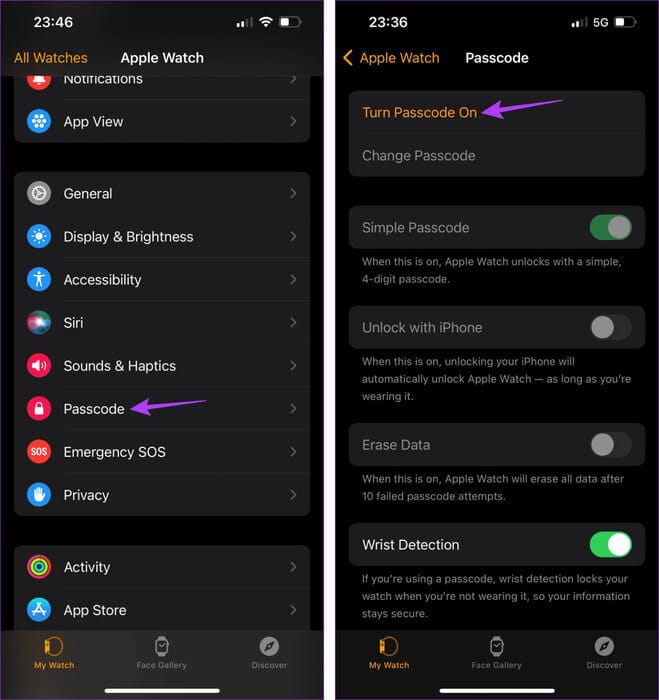
Følg nu instruktionerne på skærmen på dit Apple Watch for at færdiggøre opsætningen af din adgangskode.
Sådan ændrer du adgangskoden til dit Apple Watch
Hvis du mener, at din adgangskode let kan gættes eller opdages af nogen, kan du ændre din Apple Watch-adgangskode fra din iPhone eller dit Apple Watch for at gøre den mere sikker. Her er en trinvis vejledning.
Brug af Apple Watch
Trin 1: Klik på digital Crown Når den er på Apple Watch, åbnes Bibliotek Ansøgninger.
Trin 2: Klik her på ikonet Indstillinger → AdgangskodeIndtast, når du bliver bedt om det. Nuværende adgangskode Til Apple Watch.

Trin 3: Klik på Skift adgangskode.
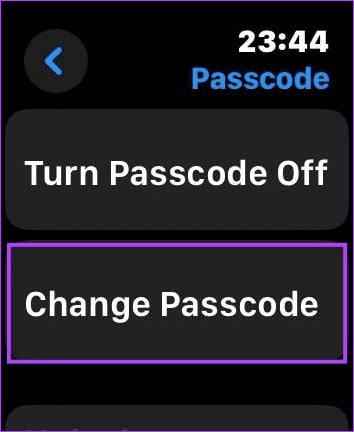
Trin 4: Indtast nu din gamle adgangskode. Indtast derefter Ny Apple Watch-adgangskode.
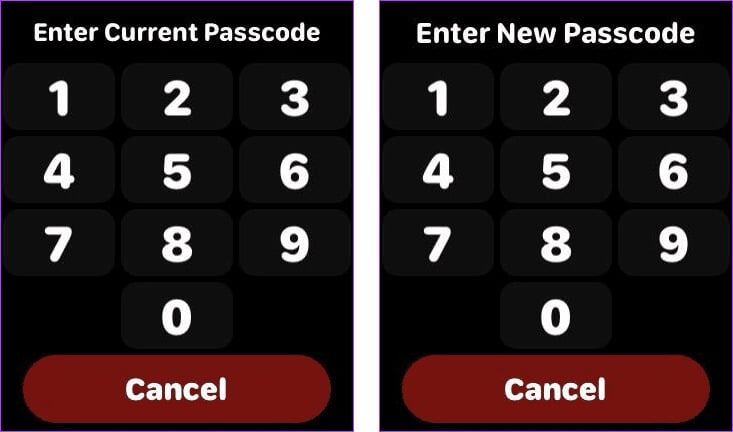
Brug af iPhone
Trin 1: Åbn på din iPhone Se appHer skal du klikke på Adgangskode.
Trin 2: På Apple Watch skal du indtaste Nuværende adgangskode Din, når du bliver spurgt.
Trin 3: Her skal du klikke på Skift adgangskode.
Tip: Du kan også aktivere knappen Slet data. Dette sikrer, at dine Apple Watch-data automatisk slettes efter 10 mislykkede forsøg på at indtaste adgangskoden.
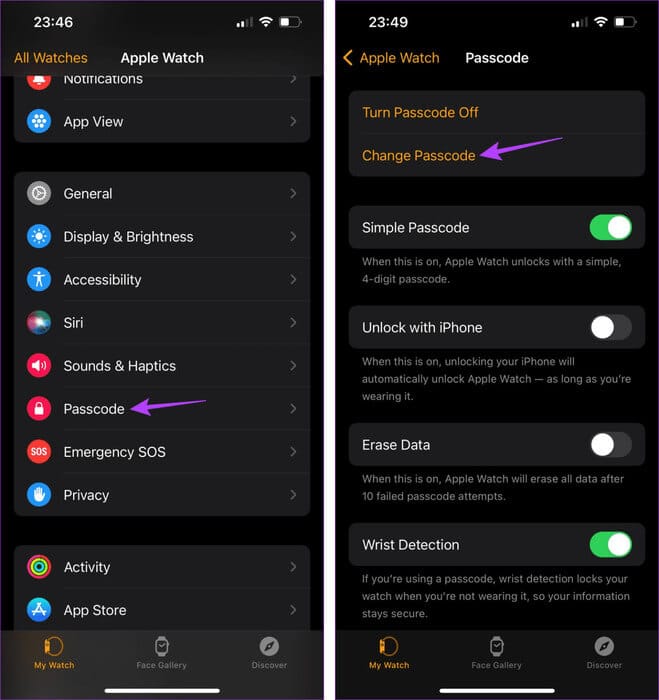
Brug nu dit Apple Watch til at ændre din adgangskode i overensstemmelse hermed.
Kan du helt deaktivere din Apple Watch-adgangskode?
Ja, du kan deaktivere adgangskoden på dit Apple Watch. Vi fraråder dog at gøre det, da det vil gøre dit Apple Watch sårbart og også deaktivere nogle af urets funktioner. Men hvis du stadig vil fortsætte, kan du se her, hvordan du deaktiverer adgangskoden på dit Apple Watch.
Brug af Apple Watch
Trin 1: Klik på digital Crown Når du er på dit Apple Watch, skal du trykke på Indstillinger.
Trin 2: Klik på Adgangskode. Indtast din nuværende Apple Watch-adgangskode, når du bliver bedt om det.

Trin 3: Klik nu på "Slå adgangskode fra".
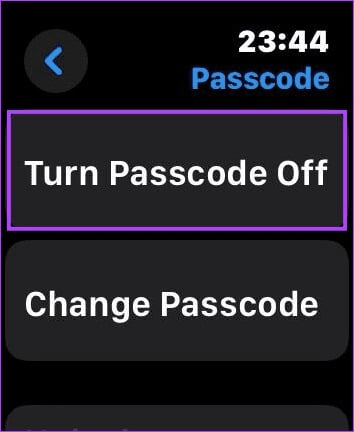
Brug af iPhone
Trin 1: Åben Se app på din iPhone og tryk på adgangskodeNår du bliver bedt om det, skal du indtaste den aktuelle adgangskode på dit Apple Watch.
Trin 2: Her skal du klikke på "Slå adgangskode fra".
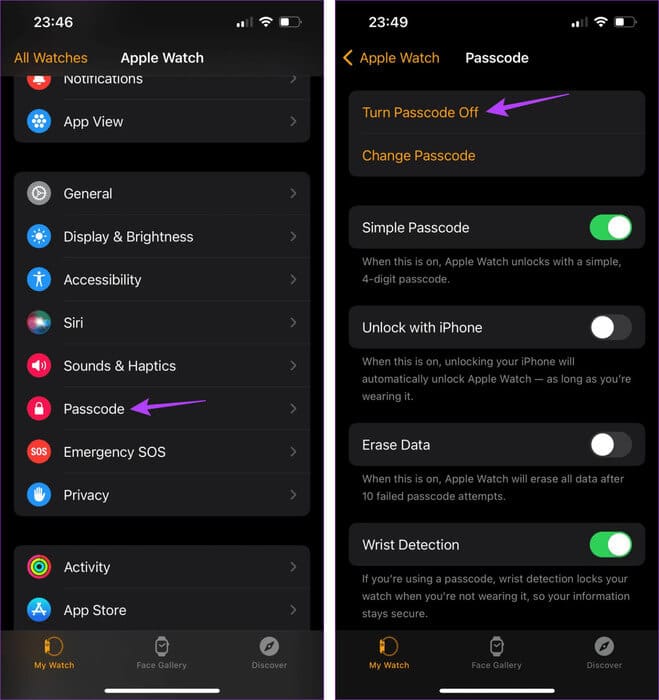
Dette vil øjeblikkeligt deaktivere adgangskoden på dit Apple Watch. Husk, at nogle urfunktioner muligvis ikke er tilgængelige, når dette er gennemført.
almindelige spørgsmål:
Q1. Slår adgangskoden fra, når strømsparetilstand er aktiveret på Apple Watch?
Svar: Adgangskoden er en vigtig del af Apple Watch-sikkerheden. Derfor, uanset hvilket watchOS-operativsystem dit Apple Watch kører, Aktiver lavenergitilstand Det vil ikke deaktivere adgangskoden.
Q2. Påvirker det andre funktioner i uret at indstille en adgangskode til Apple Watch?
Svar: Ja, når du har oprettet din Apple Watch-adgangskode, kan du bruge funktioner som Apple Pay på dit ur. Håndledsgenkendelse vil også være tilgængelig. Derudover kan du låse din Mac op med dit Apple Watch. På samme måde vil alle disse funktioner ikke være tilgængelige på dit Apple Watch, når du deaktiverer din adgangskode.
Sikring af dit Apple Watch
Selvom det måske ikke virker tiltalende at tilføje endnu en adgangskode til din eksisterende samling, er det et nødvendigt onde, der kan hjælpe med at beskytte din enhed mod uønskede indtrængen. Så vi håber, at denne artikel hjælper dig med at indstille eller ændre din Apple Watch-adgangskode. Derudover kan du også tjekke vores anden artikel, hvis Glemt din Apple Watch-adgangskode? Og du vil gerne nulstille den.